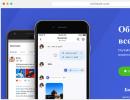Открывается апп стор. Что делать, если App Store не загружает приложения
Счастливые владельцы чудо-устройств от компании Apple порой встречаются с проблемами, которые не позволяют наполнить iPhone полезными программками и приложениями. Действительно, довольно-таки часто App Store не загружает приложения, в процессе закачивания загрузка стопорится и все заканчивается безуспешной тратой времени. Не очень приятное действие, которое доставляет немало неудобств для владельцев iPhone. Устройство без приложений, программ и игр является практически бесполезным, поэтому решению проблемы с загрузкой из App Store стоит уделить достаточно внимания, о чем и расскажет статья.
Порядок действий
Итак, если не скачиваются приложения с App Store, то следует проделать такие мероприятия:

В большинстве случаев обрыв сессии загрузки приложения возникает по причине прерывания интернет-соединения. Пользователь такое явление может обнаружить не сразу, потому как обрыв может занимать доли секунд, но при этом загрузку необходимо начинать по-новому. Чтобы исправить проблему, необходимо убедиться в качественном интернет-соединении. Для этого необходимо проверить уровень качество сигнала и по возможности осуществлять загрузку при хорошем или отличном интернет-соединении.
Осуществить перезапуск загрузки
 С первой причиной, почему App Store не загружает приложения понятно, но иногда убедившись в качестве соединения, проблема повторяется. В таком случае, возможно, прерывание загрузки было вызвано случайным тапом по иконке приложения. Такое случайное нажатие приводит к остановке закачки, а при повторном запуске может выдавать ошибку. Продолжить загрузку, как ни печально, но с этого места уже не удастся, поэтому потребуется заново запустить закачку файла.
С первой причиной, почему App Store не загружает приложения понятно, но иногда убедившись в качестве соединения, проблема повторяется. В таком случае, возможно, прерывание загрузки было вызвано случайным тапом по иконке приложения. Такое случайное нажатие приводит к остановке закачки, а при повторном запуске может выдавать ошибку. Продолжить загрузку, как ни печально, но с этого места уже не удастся, поэтому потребуется заново запустить закачку файла.
Перезагрузка устройства

Если даже на данном этапе не скачиваются приложения с App Store, тогда необходимо переходить к более кардинальным методам. Частенько закачивание файла с App Store прерывается по причине подвисания устройства. Особенно актуально, когда запущено множество различных приложений, что приводит к торможению устройства и соответственно к его сбоям. Самый оптимальный вариант для разрешения проблемы – это закрыть запущенные программы и осуществить перезапуск телефона.
Uninstall

Сбой загрузки приложения может сопровождаться отказами последующих новых попыток закачивания фалов. В таком случае необходимо удалить недокачанный файл и начать процесс закачки по новой. Удаление осуществляется достаточно просто:
- Зажимается иконка недогруженного файла до момента ее непрерывного колебания.
- После этого делает клик по крестику, и файл удаляется автоматически. Можно начинать новую сессию закачивания фалов.
Проведение экспериментальных действий

Если App Store не загружает приложения и на данном этапе, тогда следует провести эксперимент.
- Во-первых, попытаться загрузить другой файл приложения. Если он закачается без проблем, возможно, причина кроется в самом файле. Он может быть поврежден или недогружен на сайт, поэтому следует обратиться к разработчикам сайта и сообщить о проблеме.
- Во-вторых, загрузка другого файла может расшевелить подвисший экземпляр.
Работа с непосредственным аккаунтом
Подвисание может скрываться в неправильности запуска аккаунта. Повторный запуск App Store в частых случаях позволяет устранить ошибку. Для этого проделывается следующая последовательность мероприятий:
- Осуществляем запуск настроек iTunes Store, а затем и App Store.
- Кликаем по своему аккаунту и выходим из программы.

Можно для уверенности перезагрузить устройство, затем заново запустить приложение, прописать логин и пароль и начать загрузку. Иногда перезапуск сессии имеет большое значение.
Помощь PC/Maс

Убедившись, что все вышеуказанные причины не позволяют продолжить закачивание файлов из App Store, тогда можно попытаться догрузить файл с помощью PC. Для этого с помощью кабеля соединяет iPhone с компьютером, айподом или айпадом. После запускается приложение PC на дополнительном устройстве и осуществляется синхронизация покупок. Также iTunes может загрузить неуспешные файлы, поэтому пробуем все варианты.
Ожидание

Как ни странно, но метод ожидания – это последнее, что остается попробовать владельцам iPhone. Иногда, даже очень помогает. Дело в том, что порой разработчики Apple производят технические изменения на сайте, поэтому как факт пользователь не может осуществить загрузку файла. Рекомендуется повторять попытки каждые два-три часа, а при не успешности и данного метода, стоит задать вопрос непосредственным владельцам App Store. Уверены, вопрос разрешиться в ближайшее время, так как рейтинг и пользовательское доверия небезразлично для разработчиков Apple.
В App Store не идет обновление приложений
Иногда владельцы устройств Apple встречаются с не менее важной проблемой, когда не обновляются приложения в App Store. Что же необходимо делать в таких случаях? Ответы следующие:

- Обновление iTunes Store. Для этого необходимо синхронизировать iPhone с ПК и нажать следующую последовательность клавиш: Command+R. После этого можно обнаружить, как начнется обновление в принудительном режиме.
- Очистка КЭШ. Если не идет процесс обновления приложений в App Store, тогда стоит попробовать произвести очистку памяти КЭШ. Процедура не из сложных, поэтому займет не более пяти минут. Можно осуществить автоматическую очистку КЭШ, чтобы не копаться в каждом файле. Для этого выполняется следующая последовательность действий:
- Входим в iTunes и выбираем пункт Настройки.
- Далее вкладка «Дополнение».
- Теперь находим пункт «Очистка КЭШ» и кликаем по ней.
Проделав эти операции можно совершенно свободно решить проблему обновления App Store и iTunes.
Еще один лёгкий и необычный способ устранения проблемы

При появлении такого сообщения на экране, необходимо вызвать Control Center («Центр управления») и активировать «Авиарежим». Далее - кликнуть на кнопку «Готово», чтобы окошко ошибки исчезло. Подождав 10-15 секунд, выключить «Авиарежим». После проведения этой несложной процедуры, сообщение с ошибкой больше не появится.
Зная максимум информации о загрузке и обновлении App Store можно совершенно свободно закачивать любые понравившиеся полезные файлы и наслаждаться работой чудо-устройства от Apple.
А каким образом удалось решить проблему Вам? Поделитесь с нами в комментариях.
Category:13 thoughts on “Что делать, если App Store не загружает приложения ”
- Sunrise
Спасибо большое, помогло, а то думала телефон уже в сервис относить…:)
- Rubik
Способ с авиарежимом помог, спасибо
- Томаш
купил песню в App Store после чего хотел скачать бесплатную программу,как в друг App Store запрашивает способ оплаты(что делать?и как вернуть все на свои места?подскажите
- Oksanaa
купила песню в App Store после чего хотела скачать бесплатную программу,как в друг App Store запрашивает способ оплаты(что делать?и как вернуть все на свои места?подскажите
- Mila
Долго не могла понять, почему не обновляются старые приложения и не устанавливаются новые, благодаря вашей статье смогла устранить проблему, всего лишь потребовалось сделать перезагрузку! Спасибо большое!
- Ingush
Пробовал всё кроме подключения к компьютеру. Ничего не выходит а компьютер не видит айфон. Эта проблема у меня уже второй месяц раньше я никак не задумывался об этом точне я думал что это временные неполадки но сегодня я решил загрузить на свой iPhone 5 skype мне очень надо было поговорить с братом и я не смог загрузить. Я тапнул по значку загрузки появилась шкала загрузки и спустя несколько сек. снова появился значок облака со стрелкой
Похоже, сегодня у некоторых сотрудников яблочной компании очень непростой день. Несколько часов назад пользователи начали отмечать глобальные проблемы в работе самых различных сервисов Apple. В настоящее время отмечена нестабильная работа iTunes Store , App Store и Mac App Store , а также полная неработоспособность iTunes Connect .
Вконтакте
Спектр проблем самый разнообразный. По большей части пользователи не могут зайти в сервисы под своим . С той же проблемой сталкиваются разработчики при попытке зайти в свою учетную запись в iTunes Connect . Магазины приложений работают с перебоями. Mac App Store может выдавать ошибку при установке и поиске отдельных приложений, а в App Store на данный момент не работает скачивание приложений.
 Судя по отчетам и запросам пользователей, проблемы с яблочными сервисами наблюдаются в следующих странах: в Австралии, Бразилии, Польше, Сербии, Кипре, Канаде, Швейцарии, Испании, Боливии, Индии, Италии, Египте, Дании, Японии, США и Великобритании. Пользователи из стран СНГ, в том числе Украины, Беларуси и России также столкнулись с упомянутыми выше проблемами.
Судя по отчетам и запросам пользователей, проблемы с яблочными сервисами наблюдаются в следующих странах: в Австралии, Бразилии, Польше, Сербии, Кипре, Канаде, Швейцарии, Испании, Боливии, Индии, Италии, Египте, Дании, Японии, США и Великобритании. Пользователи из стран СНГ, в том числе Украины, Беларуси и России также столкнулись с упомянутыми выше проблемами.
 Сообщить о проблеме самой компании Apple также не всегда представляется возможным. В нашем случае при попытке оформить запрос в службу поддержки была получена ошибка с предложением повторить попытку позже. Компания Apple пока никак не отреагировала на проблему, но ожидать ее решения стоит уже в ближайшее время.
Сообщить о проблеме самой компании Apple также не всегда представляется возможным. В нашем случае при попытке оформить запрос в службу поддержки была получена ошибка с предложением повторить попытку позже. Компания Apple пока никак не отреагировала на проблему, но ожидать ее решения стоит уже в ближайшее время.
Информация, размещенная на странице «Статус системы» подтверждает наличие проблемы для всех пользователей:

Как известно, технология Touch ID и в «старых», и в новых iPhone заметно упрощает процесс загрузки новых игрушек и приложений с App Store. Собственно, юзеру надо только выбрать прогу, а потом просто приложить палец к кнопке Home своего Apple-смартфона — вот, собственно, и весь процесс.
А вот у iPhone X кнопки Home нет, и палец к ней уже не прижмешь. Да, у него есть Face ID и красивая инструкция, которая, по замыслу разработчиков, должна помочь юзеру пережить эту «утрату». Но как показывается практика, помогает она не каждому и/или не сразу.
А ведь, казалось бы, покрутил пару раз головой, настроил Face ID, и дальше качать приложение и юзать Apple Pay можно даже с заблокированного экрана и не заходя далеко в систему, достаточно просто глянуть на смартфон.
Ан НЕТ! Вот тут вот как раз все очень не просто.
Дело в том, что для страховки, то есть, чтобы юзер не скачал и/или не купил чего ненужного, создатели придумали механизм «двойного нажатия». В оригинале это звучит, как Double Click to Install и Double Click to Pay , т.е. даже не нажатия, а «двойного клика». И не смотря на то, что для этого механизма тоже имеется своя вроде как предельно понятная инструкция, не все юзеры с первого раза понимаю, что это это за «клик» такой, и что с ним делать.
Потому объясним. Итак:
что такое «двойное нажатие» на iPhone X
Значит, если на этапе подтверждения загрузки или покупки с помощью Face ID, «двойное нажатие» не срабатывает, то, очень вероятно, что жмете вы не туда. Многие пользователи, видя на экране iPhone X приглашение нажать дважды, тут же начинают тапать пальцем по всему экрану (а кое кто даже свайпает по самой надписи).
А в данном конкретном случае требуется не прикосновение к эрану, не свайп, а именно нажатие, самое настоящее и притом двойное. Как двойной клик компьютерной мышкой. И жать надо не на экран, а на боковую кнопку , на которую, собственно и указывает текстовая подсказка.
Вот на неё и надо нажать дважды. А потом посмотреть на свой iPhone X, и только после этого Face ID разрешит скачать приложение или расплатиться за покупку. Вот такой фокус.
Ну, и в качестве бонуса — о том,…
что делать, если «двойное нажатие» у iPhone X действительно не срабатывает (да, бывает и такое):
- это может быть глюк отдельного приложения, тогда и потом открыть снова;
- это может быть глюк iOS, тогда нужно перезагрузить iPhone X (возможно, даже выполнить принудительную перезагрузку);
- система не работает, если смартфон не подключен к Интернету, потому надо проверить, не включен ли режим полёта, или статус подключения к сети вашего мобильного оператора или ближайшей сети WiFi;
- если приложение App Store вообще не открывается, то надо зайти в раздел «Ограничения » и проверить, не выключена ли у вас опция «Установка программ » ();
- если iPhone X говорит, что встроенные покупки запрещены, то тоже тапаем «Настройки» → «Основные» → «Ограничения» и смотрим, включена ли опция «Встроенные покупки «;
- если Apple Pay никак не работает, тапаем и проверяем, включена ли эта функция для сервиса Apple Pay ;
- если никакой надписи на экране, указывающей, куда надо нажимать дважды, вы не видите, то тапаем «Настройки» → «Face ID и код-пароль» и проверяем, включена ли эта функция для «iTunes Store и App Store» ;
- если вы подозреваете, что Face ID работает не совсем корректно, то в этом посте — подробно о том, «
Touch ID – это прекрасный инструмент для аутентификации процесса покупок в приложениях с использованием отпечатка пальца вместо традиционного ввода пароля учётной записи Apple. Это более безопасная форма аутентификации пользователя, которая также существенно ускоряет весь процесс совершения покупки.
К сожалению, в этом мире нет ничего абсолютно совершенного. Случается, Touch ID не вполне корректно работает с AppStore при аутентификации во время совершения покупок. Вместо того, чтобы потребовать использовать отпечаток пальца для аутентификации, App Store может запросить у пользователя традиционный пароль.
Не стоит волноваться, если возникает подобная ситуация. Ниже будет показано, как решить эту проблему.
Что делать, если Touch ID не работает в App Store?
Шаг 1: Зайти в Настройки на iPhone или iPad и перейти к разделу Touch ID и пароль. Если включена функция запроса кода, то он может быть запрошен.
Шаг 2: Отключить iTunes & App Store.

Шаг 5: Включить iTunes & App Store.
После проведения указанных действий, при любой попытке осуществить покупку через App Store, пользователю потребуется уже использовать Touch ID, а не пароль Apple ID. Необходимо учитывать, что если покупки через App Store не совершались в течение суток, то устройство всё равно потребует введения пароля Apple ID.

App Store сделан таким образом, чтобы качать из него приложения пользователю было легко, удобно и безопасно. Но ничто не вечно под луной, и даже такая твердь, как магазин приложений для пользователей техникой Apple может иной раз подвести.
В этой статье мы вам расскажем о возможных проблемах при работе с App Store и способах их решения.
App Store не работает? Не проблема!
В последнее время пользователи i-гаджетов часто сталкиваются с тем, что App Store не загружается вовсе. К счастью, существует несколько способов решения этой проблемы.
Во-первых, если вы недавно обновляли систему, попробуйте зайти в «Настройки iPhone», вкладка «iTunes and AppStore» и поставьте галочку в соответствующее поле. Эти манипуляции помогут вам зайти в приложение.
Во-вторых, возможно, проблема вовсе не с вашим устройством. В таком случае просто подождите некоторое время и вновь попробуйте зайти в AppStore.
Если же вышеперечисленное не помогает – придется перепрошить устройство, то есть сбросить настройки:

Важно! Если у вас установлен Джейлбрейк , перед перепрошивкой необходимо перевести ваш гаджет в DFU режим. Сделать это можно так:
Подключите ваше устройство к компьютеру, одновременно зажав кнопки Home и Power, и отсчитайте 10 секунд. По их истечении отпустите кнопку Power, продолжая удерживать Home, пока iTunes не распознает ваше устройство в DFU режиме.
Не обновляются приложения в App Store или App Store не скачивает приложения
Если же интернет-магазин у вас все-таки запускается, но по каким-то причинам App Store не загружает приложения или не обновляет их, вам могут помочь нижеуказанные манипуляции:

Как видите, из любой ситуации есть выход, и техника – не исключение.